PHOTOSHOP实验报告.docx
《PHOTOSHOP实验报告.docx》由会员分享,可在线阅读,更多相关《PHOTOSHOP实验报告.docx(9页珍藏版)》请在冰点文库上搜索。
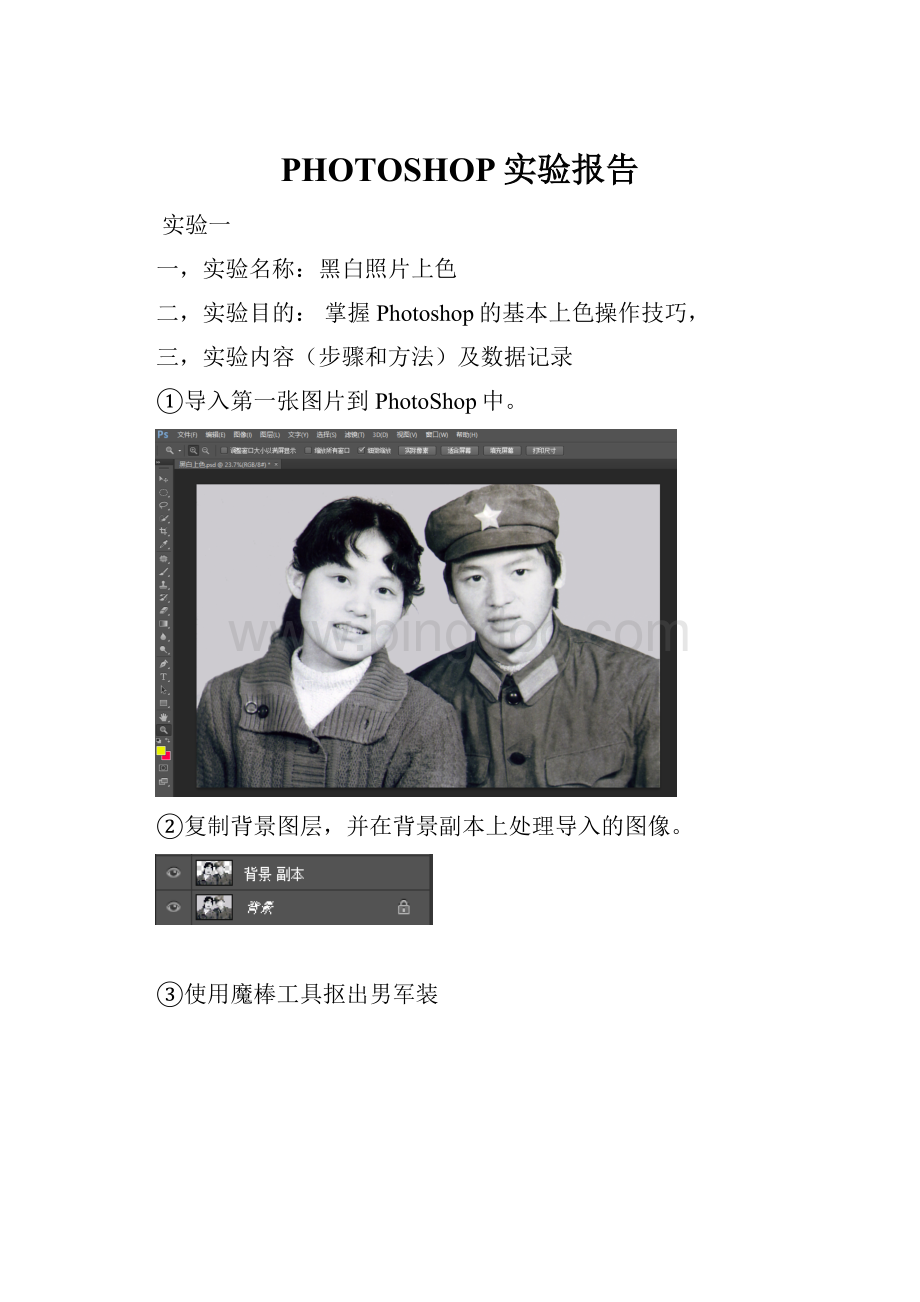
PHOTOSHOP实验报告
实验一
一,实验名称:
黑白照片上色
二,实验目的:
掌握Photoshop的基本上色操作技巧,
三,实验内容(步骤和方法)及数据记录
①导入第一张图片到PhotoShop中。
②复制背景图层,并在背景副本上处理导入的图像。
③使用魔棒工具抠出男军装
调整色相,饱和度
如上述步骤依次抠出女装,皮肤,嘴唇,领章,五角星。
再上色
四.实验总结:
1.PhotoShop是一款功能非常强大图像处理软件,我们在本次试验中所用到的功能只不过是其所有功能的冰山一角,要想精通PhotoShop还需要漫长的学习和不断的实践。
2.使用图层可以很好地保护原图像和保存我们的修改效果,一般情况下不建议直接在背景图层上直接修改图像。
3.对图片进行色阶、曲线、色彩平衡、亮度、对比度等的调整没有具体的规范,一切以视觉上的美观为准。
4.图像处理是一项需要耐心和细心的工作。
实验二
一,实验名称:
建立选区
二,实验目的:
掌握Photoshop的基本抠图操作技巧,
三,实验内容(步骤和方法)及数据记录
①导入第一张图片到PhotoShop中。
利用魔棒工具或快速选择工具抠出各个元素
对花朵图层复制并用变形工具(快捷键ctrl+T)对花朵进行缩小
可加上白背景使图像更完整
四,实验总结:
通过这次的学习,我们懂得了基本抠图方法并明白抠图要注意细节来使图片更加真实。
Photoshop的魔棒工具对颜色边界明显的图像抠图效果快又好,但是如果图像色彩相差不大,或者边缘不明显,应使用其他抠图方法。
一,实验名称:
通道建立选区
二 、实验目的
熟练PS通道用途,对图像进行细致抠图
3、实验具体操作过程
1、打开运行Photoshop软件,执行菜单:
“文件”/“新建”(Ctrl+N),在弹 出的“新建”对话框中,新建一个空白文件。
文件规格为450*559.
2、单击左上角“文件”选项,选择素材库里的文件,打开素材库原图片。
3,选择“窗口→通道”打开“通道”面板,拖动“绿”通道至通道面板下的“新建”按钮,复制一个复本出来。
4,点选“绿副本”按快捷键Ctrl+L进行色阶调整,将左侧的黑色滑块向右拉动,将右侧的白色滑块向左拉动,这样减小中间调部分,加大暗调和高光,使头发和背景很好的分开。
5,按快捷键Ctrl+I将“绿副本”通道反相,点选“画笔”工具,属性设置。
用黑色画笔将头发以外(也就是不需要选择的地方)涂黑,然后用白色画笔把头发里需要的地方涂白。
6,单击“通道”面板上的“将通道作为选区载入”按钮得到“绿副本”的选区。
7,同理得到图片下部分。
回到图层面板,将两者合并得到完整的上半身。
8,添加黑色的背景和白色的高斯模糊图层,使图片出现背景光。
四,实验总结
通过对通道的学习,了解了更加精细的抠图技巧。
通道的主要功能:
1.存储图像的色彩资料
2.存储和创建选区
3.抠图
一、实验名称:
太极海报
二 、实验目的
1、继续熟练练习PS软件图像处理技术。
2、掌握图片拼接美化的技巧。
三、实验具体操作过程
1、打开运行Photoshop软件,执行菜单:
“文件”/“新建”(Ctrl+N),在弹 出的“新建”对话框中,新建一个空白文件。
文件规格为450*559.
2、单击左上角“文件”选项,选择素材库里的文件,打开素材库原图片。
3、单击菜单栏上的编辑选项,后选中“变换“命令,再选在变换命令的缩放选项。
对选中的图像经行缩放处理,得到的图片应该与新 建空白的文件相同,而高度则是根据参考图的高度进行变换。
4、打开第二张那个图片,然后进行图片转换,与上图类似。
然后在两图的交界处,选择渐变,蒙版选项。
选择画具,将画笔工具的流 量调小点,选择对交接处进行处理,使交界处,显得自然而无明显的痕迹。
5、对太极图的处理,选中后,单击编辑选项,然后选择变换选项中的【透视】。
对得到的图片进行透视处理,后单击应用。
6、处理好之后,对选中的图片人物,进行抠图处理。
抠图很多,我选用的“钢笔抠图”:
新建一空白图像,选中图片,按住Ctrl+J复制该图层。
然后用工具栏中的钢笔工具对选中的图片人物“抠图处理”。
7、将中的图像拖拉至新建白图像中。
按住Ctrl+T进行自由变换,对选中的人物进行自由变换处理,让人物图像符合需求即可。
8、对处理好关系的人物,进行阴影处理,让该人物和图片融合较为完美,选用的还是画笔工具,将流量跳到比较适中即可,然后进行处理。
9、对处理好的图片,选择工具栏中的“竖排文字工具”选项,然后在图片中键入文字,然后调整文字大小。
10、图片拼接,到此大致做好,然后选用画笔工具对整个换面进行处理,使其更加完善。
四、实验结果分析
通过太极图的制作,我们熟悉了解了图片拼接中的繁琐步骤,以及利 用各个菜单中的不同工具。
慢慢熟知了其各个功用,当然对于整个画面的处理,还是要结合整个画面来进行处理的,这样才能在充分发挥各个工具的前提下,做到图片拼接的完美结合,达到制作要求和目的。
一,实验名称:
党支部海报
二,实验目的:
1、熟练使用PS软件进行图形图像处理;
2、 掌握海报设计的方法与技巧;
3、提高审美能力,以及合理运用素材正确表达主题的综合能力。
三,实验内容(步骤及程序)
1,填充红色背景
2,导入水电楼图片置于合适位置并添加上下渐变的图层蒙版。
3,下部添加两个红黄矩形图层,两者进行自由变换(ctrl+T),右击选择‘变形’选项,形成月牙状图案。
4,添加左上角团徽(模式选择‘变亮’),二维码,校徽和目录头标
选用文字工具,输入文字信息。
5,导入抠图后的人物和手机。
四、实验总结:
通过本次实验熟练掌握了ps的技术应用。
在试验中制作图片方面要注意各种细节,有的很小的方面都会导致图片的效果发生很大变化,必须仔细的一步步制作,这样能够把书上学到的知识融会贯通到实践中,更深对ps技术的巩固,在实验中要记住那些快捷组合键,能够更好的帮助我们制作图片,关键还是要多制作图片,这样就会熟练操作ps软件了。
WelcomeTo
Download!
!
!
欢迎您的下载,资料仅供参考!